Search.anysearch.net ウィルスを除去する (リムーバルガイド) - 2020年1月月更新
Search.anysearch.netウイルス削除方法
Search.anysearch.net ウィルスとは?
Anysearch ウィルス – Mac の便利なアドオンの振りをするブラウザ・ハイジャッカー
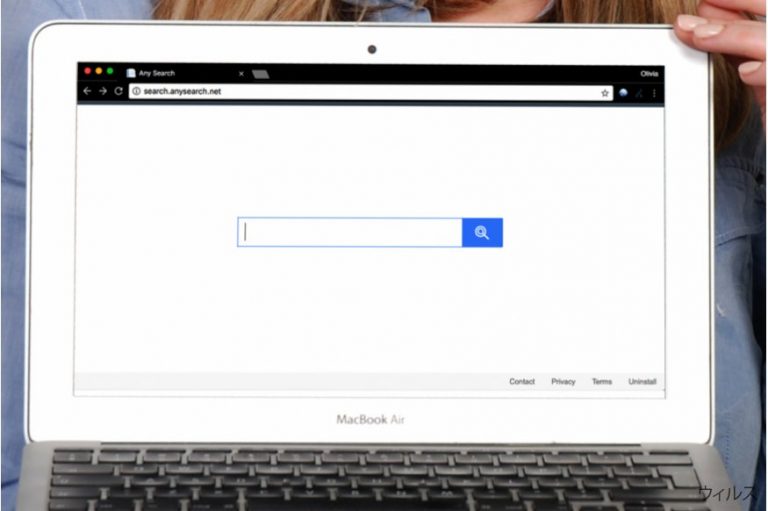
Anysearch ウィルスはブラウザ・ハイジャッカーで、Mac オペレーティング・システムをターゲットにしています 。インストールされると、Any Search Manager を Applications フォルダに追加し、他にも各ブラウザにそれぞれ名前が付けられた拡張プログラムを追加する場合があります。Yahoo にとてもよく似ているからといって、そのような見てくれには「引っかかってはいけません」。
Anysearch は Mac PC に何ら脅威を与えることのない通常の検索アプリのように見えますが、弊社のこのプログラムに対する意見をお読みになることをお勧めします。第一に、この Mac OS X のアドオンはブラウザ・ハイジャッカー であると見られていますが、これはブラウザを乗っ取り、サード・パーティへのリダイレクトを開始するものです。
Anysearch Manager によって推奨されている検索エンジンは以下と同一のものです:
- Search.anysearch.com
- Search.anysearchplus.com
- SafeFinder virus
- Linkury
- Search.anysearchmac.com
- Search.anysearchresults.com
- Search.anysearchmanager.com
これらのアプリに共通する主たる目的は Mac オペレーティング・システムをハイジャックしてユーザーにスポンサー付きの検索結果を表示するチャンスを得ることにあります。その後、予め決められているウェブサイトにリダイレクトさせて、ウェブ・トラフィックやペイ・パー・クリック収入を増やそうとするのです。
この理由から、マルウェアは被害者のブラウザの設定の一部を改ざんします。まず、hxxp://search.anysearch.net/ または hxxp://search.anysearchmanager.com/ をブラウザの規定のスタート・ページおよび検索ページにします。これは Chrome や Safari、その他どれでも同じです。
その結果、ユーザーは前述の検索ページにリダイレクトされ、希望してもいないのに Anysearch 検索エンジンを使うことになるのです。Mac に行われたこれらの変更を元に戻そうとすると、そのオプションが無効化されていることが分かります。PC を再起動した直後に、この PUP が Chrome や Safari、また他のブラウザに現れるのです。
Any Search のアクティビティの内最悪なものはスポンサー付きの検索結果です。これらの結果には広告やテキスト内リンク、バナー広告、その他類似のコンテンツが満載ですので注意してください。一部のサイバー・セキュリティの専門家は、ユーザーにターゲット広告を提供するために、若干の変更が加えられることもあると言っています。
Any Search の個人情報保護方針によると、開発者は自らについて以下のように主張しています:
いかなるサード・パーティの広告、オファー、ステートメント、情報、主張、宣伝、調査、アンケート、無料トライアル、メンバーシップ、購読、その他に責任を負いません。
そこで、マルウェアが原因の広告をクリックしたり、その広告が提供するコンテンツに関わったりするのは、ユーザーのみがその責を負うことになるのです。この検索ツールの開発者は、お金さえ払ってもらえれば自らが宣伝しているパーティのことは一切関知しません。このようなリスクを避けるには、Mac から Anysearch をアンインストールされることを強くお勧めします。
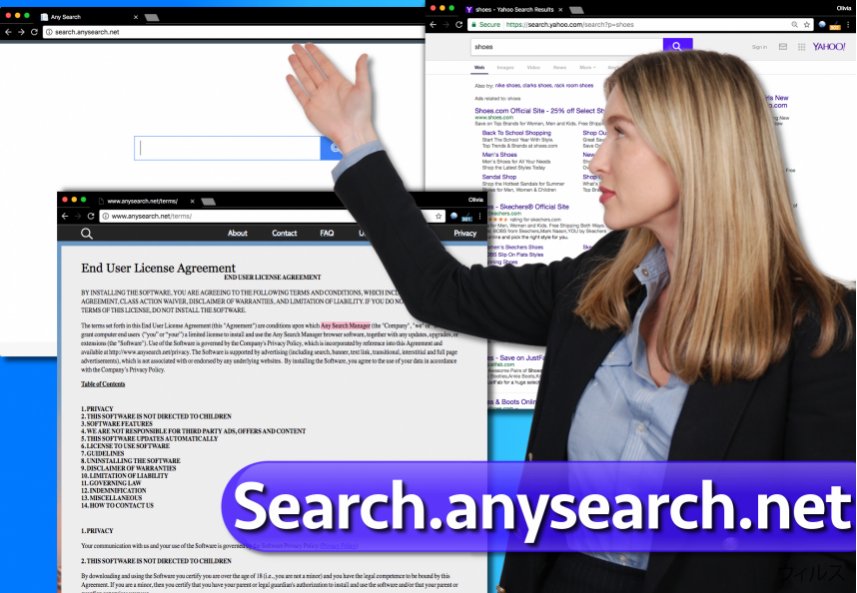
インターネット上には他にも数多くの信頼できる検索エンジンが存在することから、特にこのようなブラウザ・ハイジャッカーに苦しむ必要はないと考えます。さらに、このハイジャッカーによりマルウェアに感染しているウェブサイトにリダイレクトされると、例えばトロイの木馬やニセの PC 最適化ソフトなど、より重篤なサイバー脅威に感染する恐れがあります。
急いで修復する必要がある場合は、FortectIntego ソフトを利用して Anysearch をシステムから除去してください。このソフトはこの PUP によって改ざんされたシステムの設定を元通りにしてくれます。
ブラウザをハイジャックするスパイウェアの配布
ブラウザ・ハイジャッカーは、被害者のオンライン上のアクティビティを追跡する能力を持っていることから、スパイウェアのカテゴリに分類されます。そのようなソフトウェアは通常ソフトウェア・バンドリングを通じて配布されます。これは大変効率がよいものの極めて迷惑な手法で、注意が足りなかった PC ユーザーに強制的にそれとは分からないうちに無料プログラムをインストールさせることがあります 。
PC に不要なプログラムを無理やりインストールさせられたくなかったら、その「インストール」ボタンをクリックする前に、それらを外すようにすべきでしょう。それには「カスタム」または「拡張」設定を選択し (どちらか選べる方)、提示されている追加プログラムを全て選択解除する必要があります。
一般的に信じられているのとは対照的に、「規定」または「標準」設定は信じられません。これらにはソフトウェアの開発者に有利な条件が満載で、ユーザーのためではありません。一般に、これらの設定には被害者がシステムに不要な追加プログラムを追加する許可を与えるという記述が含まれているのです。
Any Search マルウェアを Mac から除去する
ご使用中の Mac が怪しい動きになり、PC を使用中に次々と怪しいウェブサイトにリダイレクトされるようになったら、コントロール・パネル経由で Any Search を除去し、ウェブ・ブラウザ (Chrome、Safari、Mozilla など) をリセットしてください。既にご承知のように、このアプリは決してウェブの閲覧クオリティを上げるようなものではありません。
また、Mac に対応しているアンチスパイウェアやアンチマルウェア・ソフトで消去することもできます。使用可能な全アプリを下にあげておきましょう。しかし、弊社でご用意した Any search の除去ガイドをお読みになり、スパイウェア除去の腕試しをしてみるのもよいでしょう。
うまくいけば、もうこのブラウザ・ハイジャッカーに悩まされることはありません。ワールドワイド・ウェブを閲覧する際には必ず注意し、ブラウザの拡張プログラムや OS に怪しいアプリを決して追加しないようにしてください!
ウィルスによる破損は FortectIntego を利用して取り除くことができます。 潜在的に迷惑なプログラムおよびウィルスと、関連の全てのファイルおよびレジストリエントリの検出には SpyHunter 5Combo Cleaner および Malwarebytes をお勧めします。
手動 Search.anysearch.netウイルス削除方法
削除するSearch.anysearch.net からMac OS X system
Mac から Search.anysearch.net リダイレクト・ウィルスを除去するには、Applications フォルダに移動し、Any Search Manager という名前のアプリを除去してください。
-
OS Xを使用している場合は、画面左上のGoボタンをクリックしApplicationsを選択

-
Applicationsフォルダが表示されたらSearch.anysearch.netもしくは他の不審なプログラムを探し、それぞれ右クリックしMove to Trashを選択する。

MS Edge/Chromium Edge のリセット
MS Edge から不要な拡張機能を削除する:
- メニュー (ブラウザウィンドウの右上にある横に並んだ 3 つのドット) を選択して拡張機能を選びます。
- リストから 関連の拡張機能を選択して歯車アイコンをクリックします。
- 下にあるアンインストールをクリックします。

クッキーや他のブラウザデータを消去する:
- メニュ- (ブラウザウィンドウの右上にある横に並んだ 3 つのドット) をクリックしてプライバシーとセキュリティを選択します。
- 閲覧データのクリアで、クリアするデータの選択を選びます。
- すべてを選び (パスワードは外しますが、適切な場合はメディアライセンスも含めておくと良いでしょう)、クリアをクリックします。

新しいタブとホームページの設定を復元する:
- メニューアイコンをクリックして設定を選択します。
- 次に起動時セクションに移動します。
- 何か怪しいドメインがある場合は削除をクリックします。
上述の方法でうまくいかなかった場合の MS Edge のリセット方法:
- Ctrl + Shift + Esc を押してタスクマネージャーを開きます。
- ウィンドウの下にある詳細矢印をクリックします。
- 詳細タブを選択します。
- スクロールダウンして名前に Microsoft Edge が入っている各エントリに移動します。それぞれの上で右クリックしてタスクの終了を選択すれば MS Edge が停止します。

このソリューションでもうまくいかない場合は、さらに高度な方法で Edge をリセットすることになります。先に進む前にデータのバックアップを取る必要があることに留意してください。
- PC で次のフォルダを見つけてください: C:\\Users\\%username%\\AppData\\Local\\Packages\\Microsoft.MicrosoftEdge_8wekyb3d8bbwe.
- キーボードで Ctrl + A を押してすべてのフォルダを選択します。
- その上で右クリックし、削除を選択します。

- 次にスタートボタンの上で右クリックし、Windows PowerShell (管理者) を選択します。
- 新しいウィンドウが開いたら、次のコマンドをコピー&ペーストして Enter を押します:
Get-AppXPackage -AllUsers -Name Microsoft.MicrosoftEdge | Foreach {Add-AppxPackage -DisableDevelopmentMode -Register “$($_.InstallLocation)\\AppXManifest.xml” -Verbose

Chromium ベース Edge のガイド
MS Edge (Chromium) から拡張機能を削除する:
- Edge を開き、設定 > 拡張機能の順にクリックして選択します。
- 削除をクリックして不要な拡張機能を削除します。

キャッシュとサイトデータを消去する:
- メニューをクリックして設定に移動します。
- プライバシーとサービスを選択します。
- 閲覧データのクリアでクリアするデータの選択を選びます。
- 時間範囲ですべての期間を選びます。
- 今すぐクリアを選択します。

Chromium ベースの MS Edge をリセットする:
- メニューをクリックして設定を選びます。
- 左側で、設定のリセットを選びます。
- 設定を復元して既定値に戻しますを選択します。
- リセットを押して確定します。

Mozilla Firefox のリセット
危険な拡張機能を削除する:
- Mozilla Firefox ブラウザを開いて メニュー (ウィンドウの右上コーナーにある 3 本線) をクリックします。
- アドオン を選択します。
- ここで Search.anysearch.net ウィルス に関連のあるプラグインを選択し、削除をクリックします。

ホームページをリセットする:
- 右上コーナーにある 3 本線をクリックしてメニューを開きます。
- オプションを選択します。
- ホームオプションで、Mozilla Firefox を起動するたびに新しく開きたいサイトを入力します。
Cookie とサイトデータを消去する:
- メニューをクリックしてオプションを選択します。
- プライバシーとセキュリティセクションに移動します。
- スクロールダウンして Cookie とサイトデータの位置に移動します。
- データを消去…をクリックします。
- クッキーとサイトデータと一緒にウェブコンテンツのキャッシュも選択して消去を押します。

Mozilla Firefox のリセット
上述のガイドに従っても Search.anysearch.net ウィルス が削除されなかった場合は、Mozilla Firefox をリセットしてください:
- Mozilla Firefox ブラウザを開いてメニューをクリックします。
- ヘルプに移動し、トラブルシューティング情報を選択します。

- Firefox の性能改善セクションで、Firefox をリフレッシュ…をクリックします。
- ポップアップが開いたら、Firefox をリフレッシュを押して確定します – これで Search.anysearch.net ウィルス の削除が完了します。

Google Chrome のリセット
Chrome で Any Search のコンポーネントを探し、直ちに削除してください。
Google Chrome から有害な拡張機能を削除する:
- Google Chrome を開いてメニュー (右上コーナーにある縦に並んだ 3 つのドット) をクリックし、その他のツール > 拡張機能の順に選択します。
- 新しく開いたウィンドウにはインストール済みの拡張機能がすべて表示されます。削除をクリックして、Search.anysearch.net ウィルス に関連のありそうな怪しいプラグインをすべてアンインストールしてください。

Chrome のキャッシュおよびウェブデータを削除する:
- メニューをクリックして設定を選択します。
- プライバシーとセキュリティで閲覧履歴データの削除を選択します。
- 閲覧履歴、Cookie と他のサイトデータ、キャッシュされた画像とファイルも選びます。
- データを削除をクリックします。

ホームページを変更する:
- メニューをクリックして設定を選択します。
- 起動時セクションに Search.anysearch.net ウィルス などの怪しいサイトがないか調べます。
- 特定のページまたはページセットを開くをクリックし、3 点ボタンをクリックすると削除オプションがあります。
Google Chrome をリセットする:
上述の方法でうまくいかなかい場合は、Google Chrome をリセットして Search.anysearch.net ウィルス 関連のコンポーネントをすべて駆除します:
- メニューをクリックして設定を選択します。
- 設定で、スクロールダウンして詳細設定をクリックします。
- スクロールダウンしてリセットとクリーンアップセクションに移動します。
- 設定を元の既定値に戻すをクリックします。
- 設定のリセットで確定すれば Search.anysearch.net ウィルス の駆除は完了です。

Safari のリセット
Safari を修復して Search.anysearch.net リダイレクトを起こさせないためには、Any Search ウィルスに関連のある拡張プログラムを除去してください。
Safari から迷惑な拡張機能を削除する:
- Safari > 環境設定… の順にクリックします。
- 新しいウィンドウで、拡張機能を選択します。
- Search.anysearch.net ウィルス に関連する迷惑な拡張機能を選んでアンインストールを選択します。

Safari からクッキーや Web サイトのデータを消去する:
- Safari > 履歴を消去… をクリックします。
- 消去の対象のドロップダウンメニューですべての履歴を選択します。
- 履歴を消去で確定します。

上述の方法がうまくいかない場合の Safari のリセット方法:
- Safari > 環境設定…の順にクリックします。
- 詳細タブに移動します。
- メニューバーに“開発”メニューを表示にチェックを入れます。
- メニューバーで開発をクリックし、キャッシュを空にするを選択します。

After uninstalling this potentially unwanted program (PUP) and fixing each of your web browsers, we recommend you to scan your PC system with a reputable anti-spyware. This will help you to get rid of Search.anysearch.net registry traces and will also identify related parasites or possible malware infections on your computer. For that you can use our top-rated malware remover: FortectIntego, SpyHunter 5Combo Cleaner or Malwarebytes.
あなたにおすすめ
政府のスパイ行為を許してはいけません
政府は利用者のデータの追跡あるいは市民へのスパイ行為に関しては多くの問題を抱えています。そこで、このことを考慮に入れて、怪しい情報収集の行いについて学びましょう。インターネット上では完全匿名にすることにより、迷惑な政府系の追跡行為を避けましょう。
オンラインにアクセスするために違うロケーションを選択し、特定のコンテンツ制限もなく、オンラインに接続して欲しいものにアクセスする時、別の場所を選択することができます。 Private Internet Access VPN を使用すると、ハッキングされるリスクがなく、簡単にインターネット接続をお楽しみいただけます。
政府の他の迷惑な当事者によりアクセス可能な情報をコントロールし、スパイ行為を受けずにオンラインサーフィンをお楽しみください。不法行為に関与しておらず、また自分のサービス、プラットフォームのセレクションを信頼していたとしても、自分自身の安全性を常に疑い、 VPN サービスを使用して予防的措置を講じておきましょう。
マルウェアの攻撃に遭った場合に備えて、バックアップファイルを作りましょう
コンピュータを使用していると、サイバー感染や自分のうっかりミスによりいろいろなものを失くして困ることがあります。マルウェアによって生じるソフトウェアの問題や暗号化による直接的なデータの損失から端末の問題や恒久的なダメージに繋がる恐れがあります。そんな時に適切な 最新のバックアップ があれば、そのような場面に遭遇しても簡単に元通りに回復して仕事に戻れます。
端末に何か変更を加えたらバックアップを取っておけば、マルウェアが何かを変更したり端末の問題が原因でデータの破壊やパフォーマンスの低下が発生した時点に戻すことができるため、バックアップの作成は不可欠です。元に戻せる機能を利用して、日常の、あるいは毎週ごとの習慣としてバックアップを取るようにしましょう。
なにか重要なドキュメントやプロジェクトの前のバージョンを取ってあれば、ストレスや障害も防げます。マルウェアが突如として現れた場合に大変便利です。システム復元には Data Recovery Pro をぜひご利用ください。


